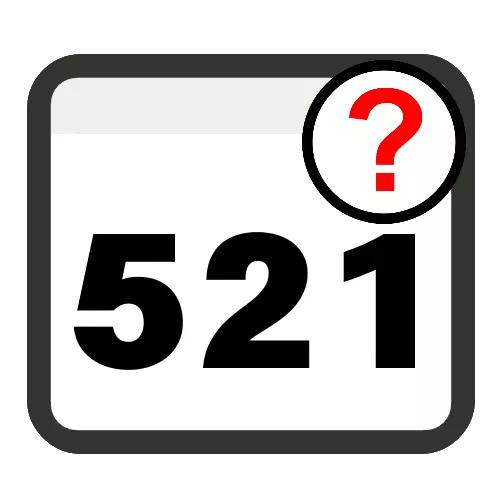
രീതി 1: അവസാന വിലാസത്തിന്റെ പ്രവേശനക്ഷമത പരിശോധിക്കുന്നു
കോഡ് 521 ഉള്ള ഏറ്റവും പതിവ് പിശക് സന്ദേശം ആവശ്യമുള്ള വെബ്സൈറ്റ് ചില കാരണങ്ങളാൽ സ്ഥിതിചെയ്യുന്ന സെർവർ ലഭ്യമല്ലാത്ത ഒരു സാഹചര്യത്തിൽ ദൃശ്യമാകുന്നു. എല്ലാവർക്കുമായി താഴേക്ക് പോലെ ചെക്ക് സേവനം ഉപയോഗിക്കുന്നത് ഉറപ്പാക്കാനുള്ള എളുപ്പ മാർഗം.
സൈറ്റ് സേവനം
- ഏതെങ്കിലും ബ്ര browser സറിനൊപ്പം (ഒരേ Google Chrome- ൽ), മുകളിലുള്ള ലിങ്കിൽ ക്ലിക്കുചെയ്യുക. ലോഡുചെയ്തതിനുശേഷം, സ്ക്രീൻഷോട്ടിൽ അടയാളപ്പെടുത്തിയ വിലാസം നൽകുക, പ്രശ്നവിവായത്തിന്റെ വിലാസം, "അല്ലെങ്കിൽ എന്നെ മാത്രം ക്ലിക്കുചെയ്യുക?".
- സേവനം ഡാറ്റ വിശകലനം ചെയ്യുന്നതുവരെ കാത്തിരിക്കുക. നിങ്ങൾക്ക് സന്ദേശം ലഭിക്കുകയാണെങ്കിൽ "ഇത് നിങ്ങൾ മാത്രമാണ്, * സൈറ്റിന്റെ പേര് * മുകളിലാണ്" - വിഭവം ലഭ്യമാണ്, കൂടാതെ പിശകിന് കാരണം സംഭവിച്ചു.
- സന്ദേശം വായിക്കുന്നുണ്ടെങ്കിൽ "ഇത് നിങ്ങളല്ല ...", വെബ് റിസോഴ്സിന്റെ വശത്തുള്ള പ്രശ്നം വ്യക്തമായി. ഈ സാഹചര്യത്തിൽ, സാങ്കേതിക പ്രശ്നങ്ങൾ ഇല്ലാതാക്കുന്നതുവരെ അല്ലെങ്കിൽ "മിറർ" എന്ന് വിളിക്കപ്പെടുന്നതുവരെ മാത്രം കാത്തിരിക്കുകയാണ്, അല്ലെങ്കിൽ ഇത്തരത്തിലുള്ള ഒരു സ്പെയർ വിലാസത്തിൽ "മറ്റൊരു സെർവറിൽ സ്ഥിതിചെയ്യുന്ന ഒരു സ്പെയർ വിലാസവും).
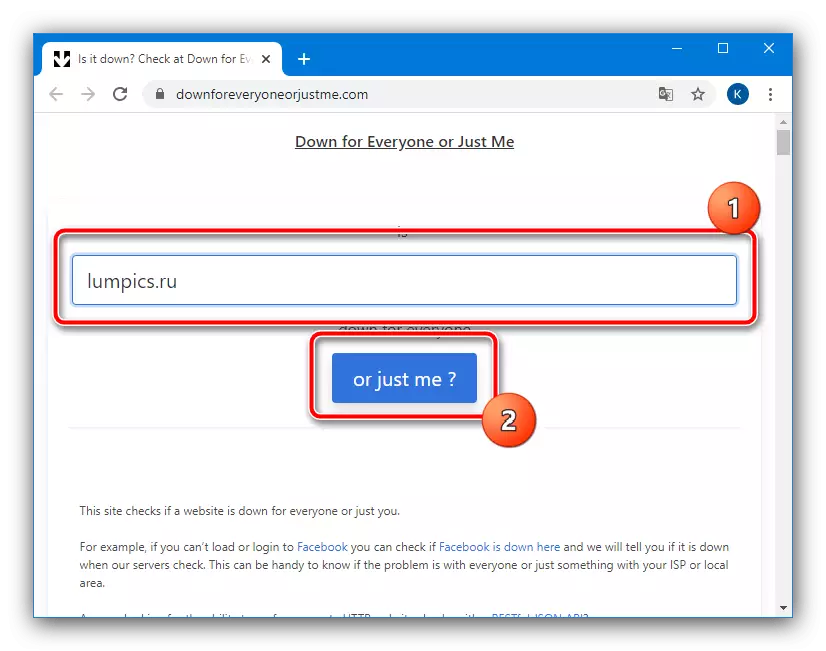

രീതി 2: കുക്ക് വൃത്തിയാക്കൽ
കൂടാതെ, പരാജയപ്പെട്ടത് ഇനിപ്പറയുന്ന സാഹചര്യത്തിന്റെ സ്വഭാവമാണ്: നിലവിലുള്ള കുക്കികളിൽ പഴയത് രേഖപ്പെടുത്തിയിരിക്കുമ്പോൾ, ഇതിനകം തന്നെ ആക്സസ് ചെയ്യാനാകാത്ത മൂല്യങ്ങൾ രേഖപ്പെടുത്തിയിട്ടുണ്ട്. ഈ തീരുമാനം പ്രശ്ന സൈറ്റിന്റെ പ്രശ്നം നീക്കംചെയ്യപ്പെടും - കൂടാതെ നിങ്ങൾക്ക് ലിങ്കുകൾ കൂടുതൽ കണ്ടെത്താൻ കഴിയുന്ന എല്ലാ ജനപ്രിയ വെബ് ബ്ര rowsers സറുകൾക്കുമുള്ള നടപടിക്രമത്തിന്റെ വിവരണം.കൂടുതൽ വായിക്കുക: Google Chrome- ൽ കുക്കികൾ എങ്ങനെ വൃത്തിയാക്കാം, മോസില്ല ഫയർഫോക്സ്, ഓപ്പറ, yandex.browser, ഇന്റർനെറ്റ് എക്സ്പ്ലോറർ
രീതി 3: ആതിഥേയരായ ഫയലിലേക്ക് ഒരു വിലാസം ചേർക്കുക
ചില സാഹചര്യങ്ങളിൽ, ഇനിപ്പറയുന്ന നടപടിക്രമം പ്രവർത്തിക്കുന്നു: സൈന്യങ്ങളുടെ കൃത്യമായ വിലാസം ആതിഥേയരായ സിസ്റ്റം ഫയലിലേക്ക് ചേർത്തു, അതിനുശേഷം നിങ്ങൾക്ക് ആവശ്യമുള്ള ഉറവിടം ആക്സസ് ചെയ്യാൻ കഴിയും.
- വിൻഡോസിലെ ഹോസ്റ്റുകൾ തുറക്കുന്നതിനും എഡിറ്റുചെയ്യുന്നതിനുമുള്ള വേഗതയുള്ള മാർഗം അഡ്മിനിസ്ട്രേറ്ററിനുവേണ്ടി പ്രവർത്തിക്കുന്ന "കമാൻഡ് ലൈൻ" ഉപയോഗിക്കുക എന്നതാണ്. ഇത് ചെയ്യുന്നതിന്, "തിരയുക" സ്നാപ്പ് കണ്ടെത്തി അനുബന്ധ സ്റ്റാർട്ടപ്പ് ഉപയോഗിക്കുക.
കൂടുതൽ വായിക്കുക: വിൻഡോസ് 7, വിൻഡോസ് 10 എന്നിവയിൽ അഡ്മിനിസ്ട്രേറ്റർക്ക് വേണ്ടി "കമാൻഡ് ലൈൻ" എങ്ങനെ തുറക്കാം
- ഇന്റർഫേസ് ദൃശ്യമാകുമ്പോൾ, അതിൽ ഇനിപ്പറയുന്ന കമാൻഡ് നൽകുക, തുടർന്ന് എന്റർ അമർത്തുക.
നോട്ട്പാഡ് സി: \ വിൻഡോസ് \ സിസ്റ്റം 32 \ ഡ്രൈവറുകൾ \ തുടങ്ങിയവ
- ഒരു നോട്ട്പാഡ് വിൻഡോ ദൃശ്യമാകും, അതിൽ ഫയൽ ഇതിനകം എഡിറ്റുചെയ്യാൻ തയ്യാറാണ്. പ്രമാണത്തിന്റെ അവസാനത്തിൽ കഴ്സർ സ്ഥാപിക്കുക - ഇത് ഒരു പുതിയ വരിയായിരിക്കണം, അതിനാൽ ആവശ്യമെങ്കിൽ അത് എന്റർ അമർത്തുക, തുടർന്ന് റിസോഴ്സ് വിലാസം എഴുതുക.
- ഇൻപുട്ട് കൃത്യത വീണ്ടും പരിശോധിക്കുക, തുടർന്ന് Ctrl + s സംയോജനത്തിലെ മാറ്റങ്ങൾ സംരക്ഷിക്കുക, എല്ലാം പ്രവർത്തിപ്പിക്കുക, കമ്പ്യൂട്ടർ പുനരാരംഭിക്കുക.
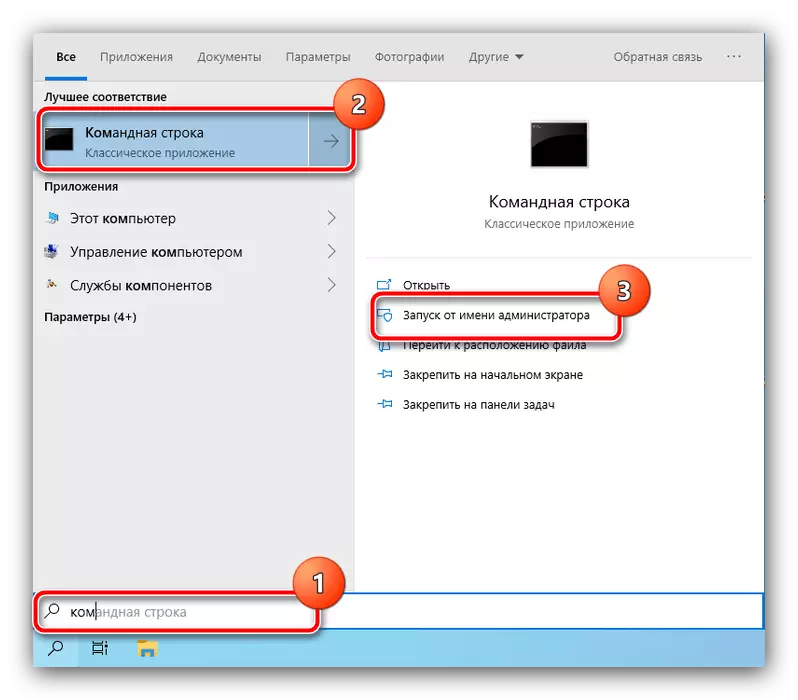
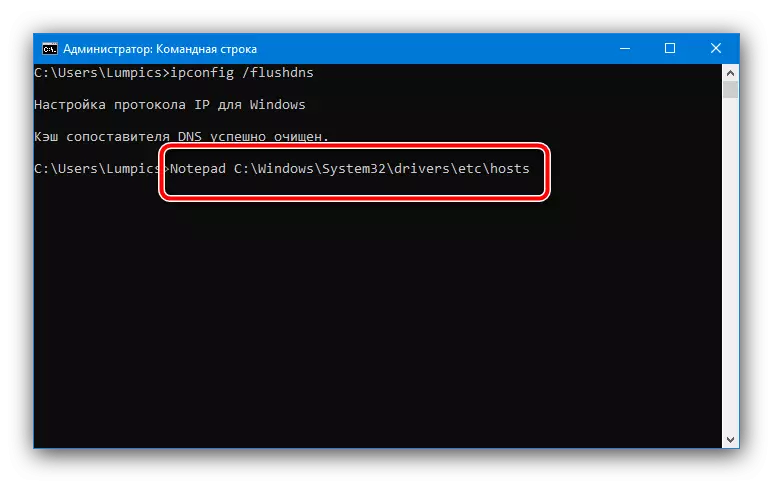

OS ന്റെ പൂർണ്ണമായ ആരംഭത്തിന് ശേഷം, ഒരു പ്രശ്നവിഹായിലേക്ക് നീക്കാൻ ശ്രമിക്കുക - ഇപ്പോൾ ആക്സസ് ദൃശ്യമാകും.
രീതി 4: സൈറ്റിന്റെ ആർക്കൈവ് പതിപ്പ് ഉപയോഗിക്കുന്നു
സൈറ്റ് വളരെക്കാലം "നുണ" ആണെങ്കിൽ, അത് സെർവറിൽ നിന്ന് നീക്കംചെയ്യാൻ ഒരു അവസരമുണ്ട്, കൂടാതെ സാധാരണ രീതികൾക്ക് അതിലേക്ക് പ്രവേശനം ലഭിക്കില്ല. അത്തരമൊരു സാഹചര്യത്തിൽ, കൂടുതൽ ആക്സസ് ചെയ്യാനാകാത്ത പേജുകൾ കാണുന്നതിന് ഓപ്ഷനുകൾ ഉണ്ടാകും: തിരയൽ കാഷെ അല്ലെങ്കിൽ പ്രത്യേക സേവനം.Google കാഷെ
ലോകത്തിലെ ഏറ്റവും വലിയ സെർച്ച് എഞ്ചിൻ ഇതിനകം കാഷിംഗ് പേജുകളുടെ സാധ്യതയും അവയുടെ തുടർന്നുള്ള കാഴ്ചപ്പാടിനുമുടനുമാണ്.
- "കോർപ്പറേഷൻ ഓഫ് ബെസ്റ്റ്" എന്ന പ്രധാന ഉറവിടം തുറക്കുക തിരയൽ ബാറിൽ ആവശ്യമുള്ള സൈറ്റിന്റെ വിലാസം നൽകുക, ഒപ്പം Google തിരയൽ ക്ലിക്കുചെയ്യുക.
- ഇഷ്യൂണർക്കിടയിൽ ആവശ്യമുള്ള ഫലം കണ്ടെത്തുക, തുടർന്ന് റിസോഴ്സ് നാമത്തിന് അടുത്തുള്ള അമ്പടയാളത്തിനടുത്ത്, "സംരക്ഷിച്ച പകർപ്പ്" തിരഞ്ഞെടുക്കാം.
- സൈറ്റ് തുറക്കുന്നതുവരെ കാത്തിരിക്കുക. വിവരങ്ങൾ ശരിയായി വിൽക്കുകയാണെങ്കിൽ, നിങ്ങൾക്ക് അനുയോജ്യമായ ഒരു പതിപ്പ് ലഭിക്കും.



സേവന വ്യോംബാക്ക് മെഷീൻ
കുറച്ച് വർഷങ്ങൾക്ക് മുമ്പ്, ഒരു സംരംഭം പ്രത്യക്ഷപ്പെട്ടു, ഭാവി തലമുറകൾക്കായി ഒരു ഓൺലൈൻ ഫയൽ ആർക്കൈവ് സൃഷ്ടിക്കുക എന്നതായിരുന്നു. അതിന്റെ പ്രവർത്തനത്തിന്റെ ഫലം വഴിയാണ് വഴിയാത്രക്കാരൻ സേവനം: സൈറ്റുകളുടെ പകർപ്പുകൾ കാണാൻ ഇത് നിങ്ങളെ അനുവദിക്കുന്നു: ഇന്റർനെറ്റിന്റെ പ്രധാന സ്ഥലത്ത് നിന്ന് നീക്കംചെയ്തുമടക്കം സൈറ്റുകളുടെ പകർപ്പുകൾ കാണാൻ ഇത് നിങ്ങളെ അനുവദിക്കുന്നു.
ആർക്കൈവ് വേയർബാക്ക് മെഷീന്റെ website ദ്യോഗിക വെബ്സൈറ്റ്
- സേവന പേജിലേക്ക് പോയി, നിങ്ങൾ ആവശ്യമുള്ള വിലാസം വ്യക്തമാക്കിയ ഇൻപുട്ട് സ്ട്രിംഗ് ഉപയോഗിക്കുക, "ചരിത്രം ബ്ര rowse സ് ചെയ്യുക" ക്ലിക്കുചെയ്യുക.
- തിരയൽ ഫലങ്ങൾ സാധാരണയായി സമയ ടേപ്പ് ഫോർമാറ്റിൽ നൽകിയിട്ടുണ്ട് - അതിന് പലിശ വർഷം തിരഞ്ഞെടുത്ത് ഉചിതമായ സ്ട്രിപ്പിൽ ക്ലിക്കുചെയ്യുക.
- മുമ്പത്തെ ഘട്ടത്തിൽ തിരഞ്ഞെടുത്ത വർഷം മുതൽ കലണ്ടർ പ്രത്യക്ഷപ്പെടും. നീല നിറമുള്ള തീയതികൾ - സംരക്ഷിച്ച സൈറ്റ് ചിത്രങ്ങളുമായുള്ള സജീവ റഫറൻസുകൾ. അവളുടെ കഴ്സറിൽ ഹോവർ ചെയ്യുക, തുടർന്ന് സമയ സെഗ്മെന്റുകളിൽ ഒന്ന് ക്ലിക്കുചെയ്യുക.
- പകർപ്പുകൾ തികച്ചും പ്രവർത്തനക്ഷമമാണ്: അറ്റാച്ചുചെയ്ത ഫയലുകൾ പലപ്പോഴും സംരക്ഷിക്കപ്പെടുന്നു. മാത്രമല്ല, വിഭവത്തിന്റെ മറ്റ് ഭാഗങ്ങളിലേക്കുള്ള ലിങ്കുകളിലൂടെയും പോകാൻ കഴിയും, പക്ഷേ അവരുടെ ചിത്രങ്ങളും ആർക്കൈവിൽ ഉണ്ട്.

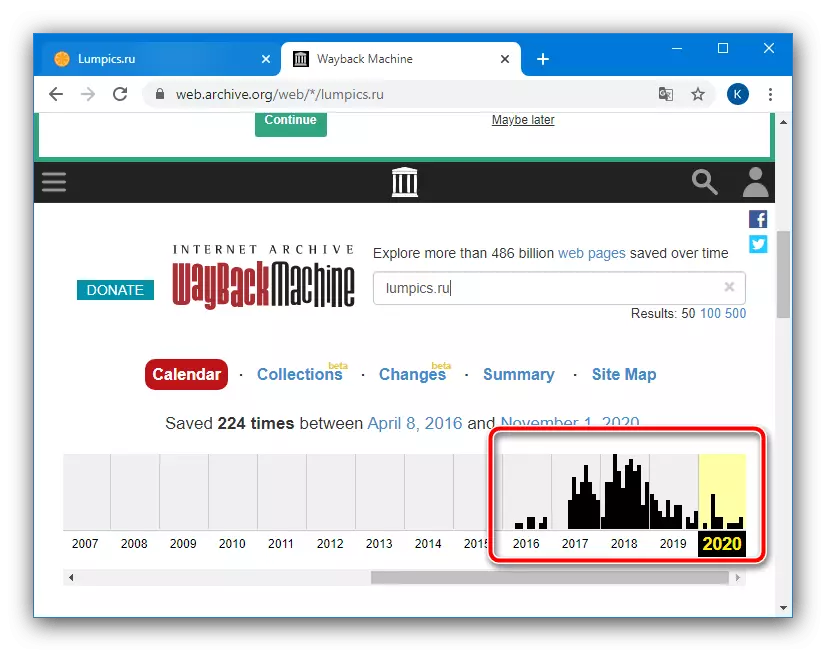
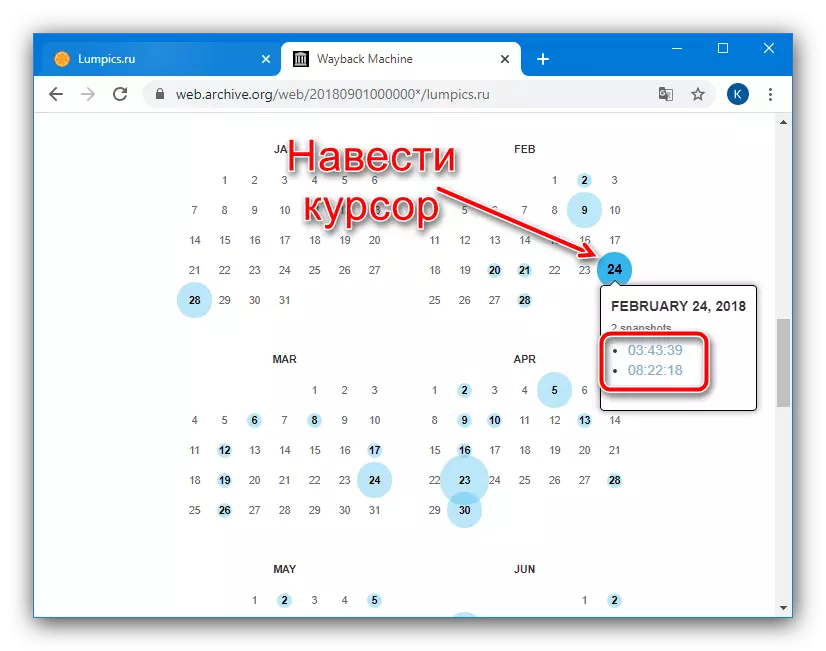

പരിഗണനയിലുള്ള പ്രശ്നത്തിന് ഒരു പൂർണ്ണ പരിഹാരത്തിന് പേര് നൽകാൻ ഈ രീതി പ്രയാസമാണ്, പക്ഷേ ആക്സസ്സുചെയ്യാനാകാത്ത പേജിൽ നിന്ന് വിവരങ്ങൾ നേടുന്നത് നിർണായകമാകുന്നിടത്തോളം ഇത് ഉപയോഗപ്രദമാകും.
